Trong cộng đồng công nghệ, Stock Android (Android thuần) thường được ca ngợi bởi sự “sạch” và “nhẹ nhàng”, đối lập với One UI của Samsung, vốn bị không ít người gán mác “cồng kềnh” hay “bloatware”. Mặc dù có một số ứng dụng Samsung cài đặt sẵn có thể không thực sự hữu ích với mọi người, tôi vẫn muốn khẳng định rằng One UI là giao diện Android tốt nhất hiện nay, và sự tối giản của Stock Android đã bị đánh giá quá cao. Với vai trò là chuyên gia tại ThichCongNghe.Net, chúng tôi sẽ đi sâu phân tích để làm rõ quan điểm này, giúp độc giả Việt Nam có cái nhìn toàn diện và chính xác nhất về cuộc đối đầu giữa hai “ông lớn” trong thế giới Android.
Ứng Dụng Samsung: Không Phải “Bloatware” Mà Là Ưu Việt
Những người dùng theo trường phái Android thuần thường dùng thuật ngữ “bloatware” để chỉ bất cứ thứ gì không phải của Google. Và bởi vì One UI đi kèm rất nhiều ứng dụng thay thế của Samsung, nó thường bị dán nhãn “cồng kềnh”. Tuy nhiên, nếu bạn đã dành thời gian để thực sự sử dụng các ứng dụng của Samsung thay vì gạt bỏ chúng ngay lập tức chỉ vì chúng không phải từ Google, bạn sẽ nhận ra nhiều ứng dụng trong số đó có giá trị thực sự.
Samsung Notes: Sức Mạnh Vượt Trội So Với Google Keep
Lấy ví dụ Samsung Notes. Đây không phải là một ứng dụng “nửa vời” hay thừa thãi như bạn có thể mong đợi từ một nhà sản xuất điện thoại giá rẻ. Samsung Notes thực sự giàu tính năng, hỗ trợ nhận diện chữ viết tay, cung cấp đầy đủ các công cụ định dạng bạn cần, quản lý ghi chú tốt hơn Google Keep và đồng bộ liền mạch với Samsung Cloud. Đặc biệt, nếu bạn sở hữu một trong những chiếc điện thoại Ultra của Samsung, bạn có thể dùng S Pen để ghi chú ngay lập tức trên màn hình mà không cần mở khóa thiết bị.
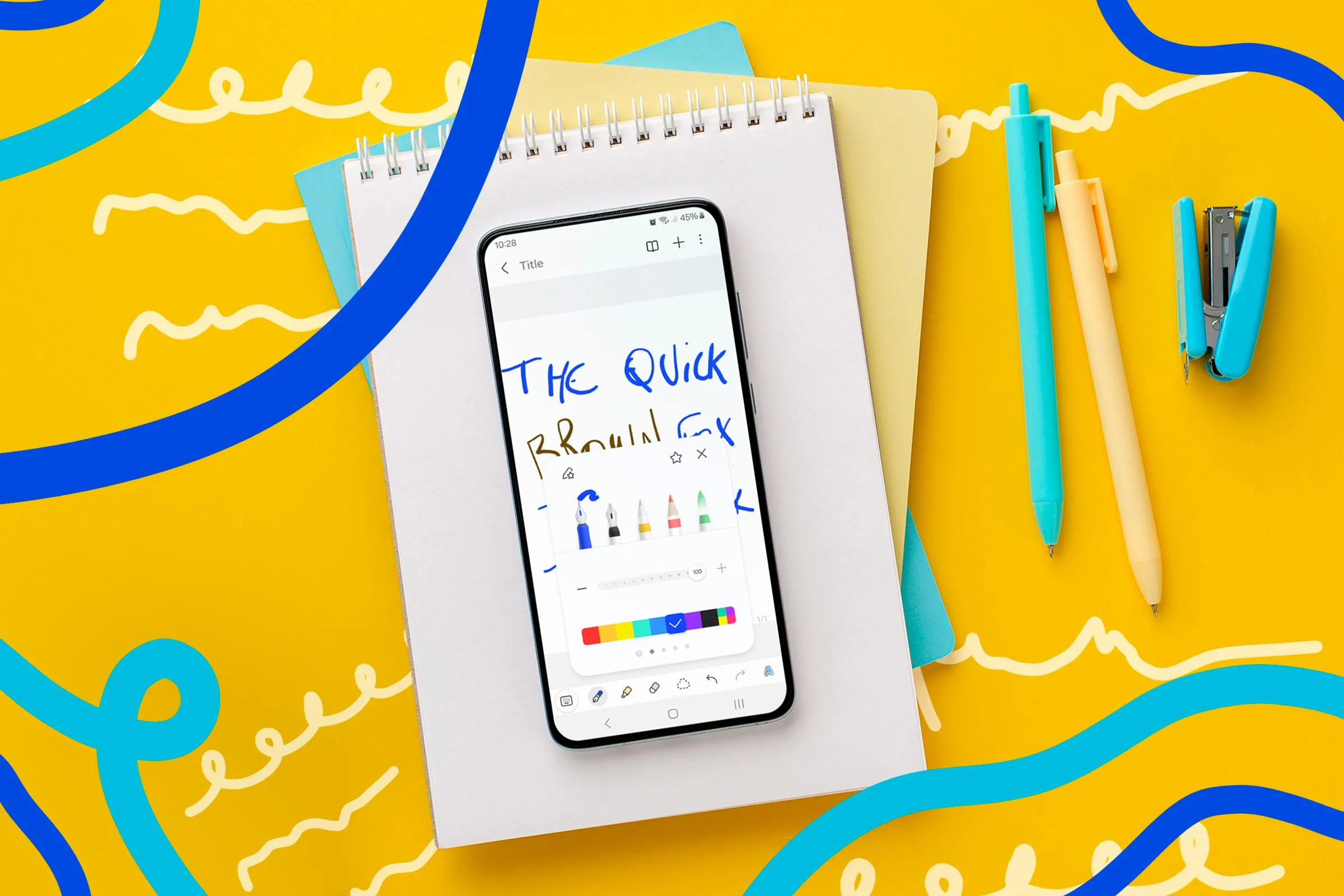 Điện thoại Samsung hiển thị ứng dụng Samsung Notes với giao diện ghi chú và bút S Pen.
Điện thoại Samsung hiển thị ứng dụng Samsung Notes với giao diện ghi chú và bút S Pen.
Samsung Internet: Trải Nghiệm Lướt Web Tối Ưu Hơn Chrome
Trình duyệt di động của Samsung cũng tương tự. Tôi sử dụng Samsung Internet làm trình duyệt mặc định và có thể khẳng định rằng Samsung Internet tốt hơn Chrome ở gần như mọi khía cạnh. Nó giàu tính năng hơn rất nhiều, dễ tùy biến hơn, có nhiều kiểm soát quyền riêng tư hơn, triển khai chế độ tối (Dark Mode) tốt hơn, hỗ trợ chặn quảng cáo tích hợp và có một trợ lý video chuyên dụng để tránh giao diện video không nhất quán trên các trang web.
Chế độ ẩn danh của Samsung Internet (gọi là Secret Mode) cũng vượt trội hơn Chrome rất nhiều. Các tệp được tải xuống trong Secret Mode chỉ có thể được xem trong Secret Mode và không hiển thị ở bất kỳ đâu khác trên điện thoại của bạn — đây là một tính năng quá rõ ràng mà tôi ngạc nhiên khi Google vẫn chưa bổ sung vào Chrome. Hơn nữa, để đảm bảo không ai ngoài bạn có thể xem các tệp này, Secret Mode còn được bảo vệ bằng mật khẩu.
Trên bảng điều khiển quyền riêng tư, bạn có thể chặn các cửa sổ pop-up phiền toái và chuyển hướng ngược, đồng thời ngăn các ứng dụng mở các tab trình duyệt mới để bạn không bị chuyển hướng đến các trang web không mong muốn. Bạn cũng có thể chặn tải xuống tự động và trình theo dõi, cũng như nhận cảnh báo về các trang web độc hại như một biện pháp phòng ngừa.
Khả Năng Gỡ Bỏ: Sự Lựa Chọn Cho Người Dùng
Lĩnh vực duy nhất mà tôi thấy Samsung Internet thua kém Chrome là khả năng đồng bộ đa nền tảng. Nếu bạn muốn đồng bộ dấu trang khi chuyển từ điện thoại sang máy tính xách tay, Samsung Internet sẽ không phục vụ được mục đích đó vì nó chỉ giới hạn trên thiết bị di động. Việc ứng dụng thiếu tính năng này có đáng thất vọng không? Có. Nhưng nó có khiến ứng dụng trở thành “bloatware” không? Chắc chắn là không.
Tương tự là trường hợp của nhiều ứng dụng Samsung khác. Việc được cung cấp nhiều lựa chọn không đồng nghĩa với “bloatware”. Nhiều ứng dụng Samsung được cài đặt sẵn có thể gỡ cài đặt, vì vậy nếu bạn không thích chúng, bạn có thể loại bỏ chúng một cách dễ dàng.
Khả Năng Tùy Biến: One UI Vượt Xa Stock Android
Android thuần đúng nghĩa — như bản dựng AOSP — về cơ bản đã biến mất trên thị trường tiêu dùng. Ngày nay, khi mọi người nói “Stock Android”, họ chủ yếu nói về điện thoại Pixel. Và mặc dù Pixel không hoàn toàn là Android thuần, chúng vẫn là thứ gần nhất. Nhưng ngay cả với các tính năng bổ sung của Google, Pixel vẫn cảm thấy bị giới hạn theo những cách mà One UI không gặp phải.
Giới Hạn Của “Android Thuần” Trên Pixel
Đúng là điện thoại Pixel cung cấp một mức độ cá nhân hóa đủ dùng, nhưng giao diện và hành vi cốt lõi không thể thay đổi. Bạn có muốn thay đổi giao diện màn hình ứng dụng gần đây? Biểu tượng ứng dụng? Bố cục màn hình chính? Thanh trạng thái? Không được.
Good Lock: Chìa Khóa Tùy Biến Chuyên Sâu Cho One UI
Samsung, thông qua One UI và bộ công cụ tùy biến nội bộ Good Lock, cho phép bạn kiểm soát sâu ở cấp độ hệ thống — mà không cần root, không cần các bản hack của bên thứ ba. Bạn không chỉ có thể tùy chỉnh giao diện và cảm giác của điện thoại mà còn có thể thêm các tính năng bổ sung.
Trên điện thoại của mình, tôi đã sử dụng Good Lock để thêm cử chỉ chạm hai lần vào mặt lưng, thêm nút xóa vào thanh công cụ ảnh chụp màn hình, thanh trượt âm lượng chi tiết hơn và làm cho chế độ đa cửa sổ hiển thị nhiều nội dung hơn để không phải cuộn nhiều khi sử dụng chế độ chia đôi màn hình hoặc cửa sổ pop-up.
Trải nghiệm Pixel được “chọn lọc” sẵn, đúng vậy, nhưng là “chọn lọc” theo sở thích của Google. Nếu điều đó phù hợp với bạn thì tốt. Nhưng One UI dễ uốn nắn hơn nhiều và có thể được điều chỉnh để trông, cảm nhận và hoạt động chính xác theo cách bạn muốn. Suy cho cùng, đó là điện thoại của bạn.
Đa Nhiệm Trên One UI: Giấc Mơ Của Người Dùng Năng Suất
Bên cạnh tính năng chia đôi màn hình, vốn có sẵn trên tất cả điện thoại Android, One UI cho phép mở ứng dụng trong một cửa sổ pop-up có thể thay đổi kích thước, giống như cách bạn mở cửa sổ ứng dụng trên máy tính xách tay của mình. Nếu bạn biết cách tận dụng, tính năng này có thể cực kỳ hữu ích.
Cửa Sổ Pop-up và Chia Đôi Màn Hình: Tối Ưu Hóa Quy Trình Làm Việc
Ví dụ, tôi đã tạo thói quen mở thông báo trong chế độ pop-up, để bất kỳ ứng dụng nào tôi đang sử dụng không bị gián đoạn. Nếu thông báo không quan trọng, tôi chỉ cần đóng cửa sổ và tiếp tục công việc, nhưng nếu quan trọng, tôi sẽ thu nhỏ cửa sổ thành một bong bóng nổi và quay lại với nó sau khi hoàn thành ứng dụng hiện tại. Nếu bạn khéo léo, bạn thậm chí có thể sử dụng cử chỉ để nhanh chóng truy cập chia đôi màn hình hoặc chế độ pop-up khi đang sử dụng một ứng dụng.
Edge Panels: Lối Tắt Thông Minh Cho Mọi Tác Vụ
Edge Panels là một tính năng khác mà tôi sử dụng rất thường xuyên. Nó chủ yếu được dùng để lưu trữ các ứng dụng yêu thích của bạn (giúp giảm bớt sự lộn xộn trên màn hình chính), nhưng cũng cho phép bạn kiểm tra thời tiết, xem và thêm lời nhắc, truy cập các mục trong bảng tạm, v.v. Edge Panels có thể được truy cập bất cứ lúc nào, ngoại trừ trong khi chơi game, bằng cách vuốt vào từ thanh điều khiển cạnh.
 Người dùng cầm Samsung Galaxy S24 Ultra thể hiện giao diện đa nhiệm với Edge Panels hoặc Quick Settings.
Người dùng cầm Samsung Galaxy S24 Ultra thể hiện giao diện đa nhiệm với Edge Panels hoặc Quick Settings.
Thêm Tính Năng Không Đồng Nghĩa Với Rối Rắm
Một phần mềm không tự động trở nên lộn xộn chỉ vì nó có nhiều tính năng hơn. One UI phân tách các chức năng cốt lõi và nâng cao theo cách giữ cho giao diện sạch sẽ cho người dùng thông thường, đồng thời cung cấp chiều sâu cho người dùng chuyên nghiệp.
Bạn thậm chí sẽ không nhận ra một nửa các tính năng trừ khi bạn chủ động tìm kiếm chúng, và đó chính xác là cách nó nên hoạt động. Hãy nghĩ theo cách này: phần mềm thưởng cho bạn khi bạn khám phá nó, thay vì áp đảo bạn với các tùy chọn ngay từ ngày đầu tiên.
 Điện thoại Samsung Galaxy với biểu tượng mũi tên đi lên, tượng trưng cho hiệu năng và trải nghiệm người dùng được cải thiện.
Điện thoại Samsung Galaxy với biểu tượng mũi tên đi lên, tượng trưng cho hiệu năng và trải nghiệm người dùng được cải thiện.
Với One UI 7, bản cập nhật phần mềm lớn nhất của Samsung trong nhiều năm, công ty đã tổ chức các cài đặt này thành các “chủ đề” có thể truy cập từ thanh tìm kiếm trong ứng dụng Cài đặt, giúp người dùng thông thường dễ dàng điều hướng hơn.
Những gì mọi người gọi là “sự lộn xộn” trong ngữ cảnh này thực chất chỉ là khả năng. Nó không phải là sự lộn xộn nếu nó được sắp xếp gọn gàng và dễ dàng bỏ qua cho đến khi cần thiết. Các ứng dụng bạn không cần cũng có thể được ẩn khỏi ngăn kéo ứng dụng và màn hình chính. Sự tối giản vì mục đích thẩm mỹ là quá cường điệu.
Tự Động Hóa Với Modes và Routines: Đỉnh Cao Tiện Ích
Tôi vẫn chưa thấy một hệ thống tự động hóa di động nào toàn diện hơn Modes and Routines của Samsung. Thông qua ứng dụng này, bạn có thể tạo các applet IFTTT (If This Then That – Nếu điều này thì điều kia) đơn giản, thực hiện một chuỗi hành động khi các điều kiện đã đặt được kích hoạt.
Ví dụ, bạn có thể tạo một quy trình bật Bluetooth mỗi khi bạn mở YouTube và Netflix, để bạn có thể nhanh chóng kết nối tai nghe mà không cần phải bật cài đặt này thủ công mỗi lần. Tương tự, bạn có thể tạo một quy trình bật Vị trí mỗi khi bạn mở Google Maps hoặc các ứng dụng gọi xe.
Hầu hết các tác vụ bạn thực hiện trên điện thoại đều có tính lặp đi lặp lại, như bật chế độ Không làm phiền trước khi đi ngủ hoặc chế độ tiết kiệm pin khi pin yếu. Vì những hành động này mang tính định kỳ và có thể dự đoán được, điện thoại của bạn nên đủ thông minh để tự thực hiện chúng mà không cần người dùng can thiệp, và đó chính xác là mục đích của Modes and Routines.
Một khi bạn làm quen với tính năng này, bạn có thể nghĩ ra đủ loại ý tưởng sáng tạo để tạo ra các quy trình mới. Trên điện thoại của tôi, chẳng hạn, tôi đã thiết lập một quy trình giữ cho Chế độ bảo vệ pin được bật qua đêm, vì vậy tôi không bao giờ phải lo lắng rằng điện thoại của mình bị sạc đầy suốt đêm, làm giảm tuổi thọ pin.
 Màn hình điện thoại hiển thị trạng thái pin và tính năng bảo vệ pin (Battery Protection) của Samsung.
Màn hình điện thoại hiển thị trạng thái pin và tính năng bảo vệ pin (Battery Protection) của Samsung.
Tất cả những điều này và nhiều hơn nữa đơn giản là không thể thực hiện được trên Stock Android. Pixel có hệ thống tự động hóa riêng, gọi là Rules, nhưng chức năng của nó không mạnh mẽ bằng.
Ảnh Hưởng Của Samsung Đến Android: Từ Quick Share Đến Private Space
Quick Share: Tiêu Chuẩn Chia Sẻ Tệp Mới Của Android
Trong một thời gian dài, Android không có một giải pháp thay thế AirDrop thực sự tốt. Cuối cùng, Google đã ra mắt Nearby Share vào năm 2020, ngay sau khi Samsung ra mắt phiên bản của riêng mình, Quick Share, cùng năm đó.
Mục đích của Google là tạo ra một trải nghiệm chia sẻ tệp thống nhất và liền mạch trên toàn bộ hệ sinh thái Android, trong khi Quick Share của Samsung được thiết kế dành riêng để các thiết bị Galaxy hoạt động cùng nhau tốt hơn.
 Màn hình điện thoại hiển thị logo Quick Share của Samsung, thể hiện khả năng chia sẻ tệp dễ dàng với các thiết bị khác.
Màn hình điện thoại hiển thị logo Quick Share của Samsung, thể hiện khả năng chia sẻ tệp dễ dàng với các thiết bị khác.
Chỉ cần tìm kiếm nhanh trên Reddit là đủ để biết mọi người thích cái nào hơn. Quick Share nhanh hơn, cho phép chia sẻ với nhiều thiết bị cùng lúc, hoạt động ngoại tuyến và không bắt bạn phải trải qua các bước thiết lập rắc rối mỗi lần. Nó giống với những gì AirDrop luôn muốn trở thành: vô hình và tức thì.
Vào năm 2024, Google và Samsung đã hợp nhất Nearby Share và Quick Share thành một giải pháp xuyên suốt Android duy nhất, với Quick Share về cơ bản đã hấp thụ Nearby Share.
Secure Folder: Nguồn Cảm Hứng Cho Private Space Của Google
Tương tự như điểm trên, tính năng Private Space mới của Google rõ ràng được lấy cảm hứng từ Secure Folder của Samsung, một không gian riêng biệt và được bảo vệ bằng mật khẩu bên trong điện thoại của bạn. Nó không chỉ là một tủ khóa để lưu trữ ảnh, video và tệp nhạy cảm, mà còn có thể tạo bản sao của bất kỳ ứng dụng bên thứ ba nào bạn chọn, cho phép bạn đăng nhập từ một tài khoản riêng biệt.
Trước khi giới thiệu Private Space cho điện thoại Pixel, Google đã thêm “Locked Folder” vào ứng dụng Google Photos, làm điều tương tự nhưng chỉ dành cho các mục trong thư viện của bạn.
Vấn đề là tùy chọn truy cập nó rất dễ nhìn thấy và thư mục sử dụng khóa màn hình của điện thoại, vì vậy nếu ai đó biết mật khẩu khóa màn hình của bạn, như đối tác hoặc thành viên gia đình, họ có thể dễ dàng truy cập. May mắn thay, Private Space cho phép tạo mật khẩu độc đáo, giống như Secure Folder.
Hầu hết mọi người trải nghiệm Android thông qua One UI của Samsung, vì vậy One UI có vai trò lớn hơn nhiều trong định hướng phát triển của Android so với những gì bạn có thể nhận ra. One UI không chỉ là một “giao diện” dễ dàng loại bỏ gắn lên trên Android; nó đã đóng góp vào hệ điều hành thường xuyên hơn những người theo trường phái Android thuần biết đến.
One UI không chỉ là một lớp phủ đơn thuần, mà còn là một phần không thể thiếu, đóng góp vào sự tiến bộ của hệ điều hành này. Nó cung cấp một trải nghiệm phong phú, linh hoạt và được cá nhân hóa sâu sắc, điều mà nhiều người dùng thực sự tìm kiếm. Với những cải tiến không ngừng và khả năng đáp ứng nhu cầu đa dạng, One UI của Samsung đã chứng minh được giá trị vượt trội của mình, không chỉ là một giao diện, mà còn là một yếu tố định hình trải nghiệm Android cho hàng triệu người dùng trên toàn cầu.
Bạn nghĩ sao về One UI và Stock Android? Bạn có đồng ý với những phân tích này không? Hãy chia sẻ ý kiến và trải nghiệm của bạn trong phần bình luận bên dưới để chúng ta cùng thảo luận sâu hơn nhé!